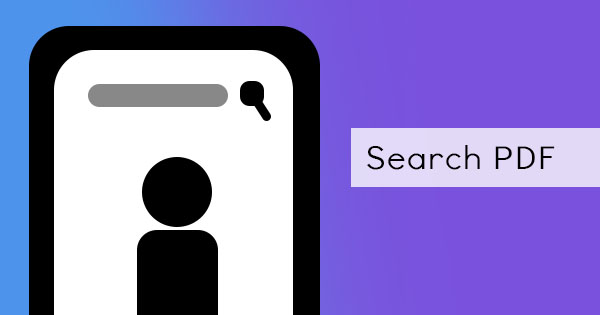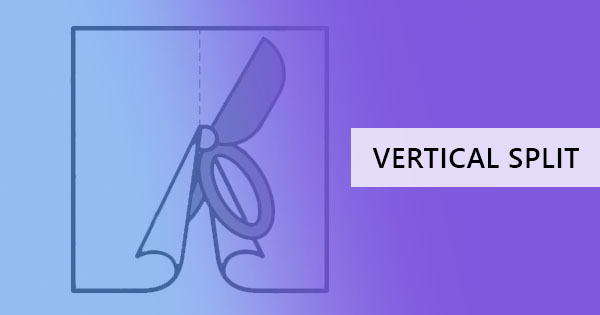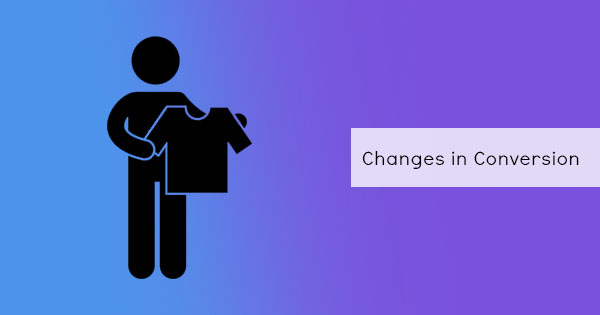PowerPoint er et kraftig verktøy du kan bruke til presentasjoner, et program du går til hvis du trenger å lage et visuelt stimulerende materiale. Selv om mange av dere tror du vet alt om det, de fleste don & rsquo; t virkelig innse hvor kraftig dette verktøyet egentlig er. Visste du for eksempel at du kunne gjøre skjermopptak i PPT? Vel, PowerPoint-programmet er mer enn bare kule poeng, bilder, tekster, bakgrunner og animasjoner. Du kan lære det her med DeftPDF, men først, la oss fortelle deg hvorfor PPT kan bety mer for livet ditt.
Fordeler med en PowerPoint?
En PowerPoint er en programvare som fokuserer på opprettelsen av elektroniske presentasjoner. De fleste forretninger, møter, klasser og opplæring foretrekker dette formatet, da det lett kan forstås med sitt arrangement der emner samles inn og vises i individuelle lysbilder. Med en PowerPoint (PPT) kan brukerne bli visuelle med sine presentasjoner, noe som gjør at presentasjonen kan være engasjerende, samarbeide enklere og kreativitet utløses.
Mange personer finner PPT veldig nyttig. Fordelene og fordelene ved å bruke den kan gjenkjennes i en oppsummering av tre hovedpunkter:
Dynamiske presentasjoner.Med kreative presentasjoner og digitale bilder er det enklere å presentere. Det som pleide å være i humør boards, inspirasjon ark, tegninger og store utskrifter, er nå ganske enkelt projisert ved å plugge inn datamaskinen. Siden det er enkelt å bruke, er det også enkelt å gjøre design.
Trygg kommunikasjon. Mens de fleste foredragsholdere og høyttalere husker sine taler, har en PPT med presentatørvisning gir ekstra selvtillit, noe som gir dem en & ldquo; jukseark & rdquo; under demonstrasjonen. Hva & rsquo; s en presentatør visning du sier? Det & rsquo; s funksjonen der datamaskinen prosjekter bare gjeldende lysbilde til publikum, men viser deg dine notater og neste lysbilde under presentasjonen. I tillegg kan det å ha en presentasjon som er visuelt tiltalende fange oppmerksomheten til publikum, og øke interessen for å lytte.
Passer alle. Kan du være et publikum eller en presentatør, PowerPoint kan være for deg. Som presentatør vil det brukervennlige programmet gi deg en enkel og rask måte å være kreativ på. Fotokopier av presentasjonen vunnet & rsquo; t være nødvendig lenger siden det lett kan sendes ut via e-post eller det kan kopieres på en USB. & nbsp;
Som publikum kan enhver alder eller bransje forstå en presentasjon med dette programmet og kan enkelt identifisere eller huske emnet med det visuelle til stede. & nbsp;
& nbsp;
Hemmelighetene til PowerPoint
1. Konvertera din PPT till PDF, MPEG eller GIF
Ja, du kan lagre den i forskjellige formater, og det gjør & rsquo; t stoppe til PPT eller PDF, det kan være i en film, en video eller til og med i en GIF. Ved å endre lagringen som type, kan du velge hvilken som helst filtype du ønsker at dokumentet skal bli.

2. Convert PDF to PPT in one click & nbsp;- use DeftPDF online converter
Har du noen gang hatt en PDF-fil som du ønsker å konvertere tilbake til PowerPoint? Like nyttig som en PDF kan være, kan det alltid være en tid når du trenger å konvertere dokumentet tilbake til et presentasjonsformat, og visste du at du kan oppnå dette bare ved å bruke en brukervennlig og pålitelig programvare, DeftPDF.
Hvordan bruke DeftPDF til å konvertere PDF til PPT?
Trinn én: Gå til DeftPDF.com og naviger tilPDF til PPT-verktøy
Trinn to: Last opp PDF-filen din

Trinn tre: Trykk konvertere og lagre filen ved å laste ned til datamaskinen

Som du kan se, det & rsquo; s den beste måten fordi det & rsquo; s en rask og enkel løsning til PDF-konverteringer. Gratis å bruke, selvfølgelig!
3. Visste du at du enkelt kan lage infographics ved hjelp av PPT?
Du trenger ikke å bruke elektroniske verktøy eller lage en fra bunnen av i maling, photoshop eller InDesign, alt du trenger er en PPT & rsquo; s infographic mal som du kan finne fra selve programmet. Bare åpne en ny mal og klikk på & ldquo; infographics & rdquo; fra valgene deretter redigere innholdet!

4. Fotolysbildefremvisning og looping presentasjoner
For boder, basarer eller familiearrangementer, PPT kan være en enkel løsning som vil gi deg en ekstra krydder til din familie hendelse eller din bedrift & rsquo; messe. Dette er spesielt nyttig hvis du ønsker å underholde publikum i løpet av en bestemt periode, eller hvis du ønsker å vise frem et bilde av et produkt eller din familie & rsquo; s tur kontinuerlig. Bruk lysbildefremvisning fra innsett-fanen og automatisk avspilling ved å konfigurere lysbildefremvisningsinnstillingene.

5. & nbsp;3D models and PowerPoint
Give a creative presentation with a 3D model on PowePoint! With the updates given by Microsoft on the new PowerPoint available on the Office365 subscription, you can now create photographic animations by using morph transitions together with the 3D models. & nbsp;Don’t have a 3D model? Microsoft integrates with an online 3D community Remix 3D og lar deg importere 3D-modellen du har opprettet.

6. Samarbeid og opprett sammen
Nå gjorde Microsoft alt enklere å samarbeide på nettet og lage en presentasjon sammen med teamet ditt. Du kan dele presentasjonen gjennom lagringsplass på nettet, samtidig redigere et arbeid og spore endringer under og etter at noen redigerer prosjektet. Samarbeid ved hjelp av PowerPoint 2010 eller senere versjoner, og lær den trinnvise veiledningen fra skaperen selv påMicrosofts kundestøtteside her.

7. Skjermopptak uten andre programmer
Lag en tutorial, demonstrere og ta opp skjermen direkte ved hjelp av PowerPoint! Ingen ekstra utvidelser eller programmer er nødvendig for å bli installert, og du kan enkelt gjøre dette ved å klikke på Insert-fanen og velge & ldquo; Screen Recording & rdquo; -knappen. Dette vil tillate deg å ta opp en hvilken som helst valgt del av skjermen i eller utenfor PowerPoint-programmet og sette inn det innspilte materialet rett til lysbildet.

8. Hva du gjør & rsquo; t vet & ndash; Fortell meg!
I 2016 og senere versjoner av PowerPoint, Microsoft tilbyr en funksjon & ldquo; Fortell meg. & rdquo; Hvis du spør meg, det & rsquo; s som en moderne og bedre versjon av Clippy, binders som elsket å foreslå brukere av Microsoft. Denne gangen rundt, & ldquo; Tell Me & rdquo; er i en lyspæreform og når du har klikket, kan du spørre hva du vil gjøre og få funksjonene umiddelbart eller i det minste hjelp til å gjøre det.